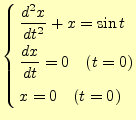5 使い方
5.1 高級電卓
まずは,円周率と入れて,[Shift]+[Enter]と計算を実行させてみよう.すると,1000桁の円 周率が打ち出されたはずである.ここで使ったコマンドはNで,N[計算式,桁数] と使う.
次に,簡単な分数の計算
を行う.計算の結果は分数で,正確な値が得られる.これは非常に驚くべきこ とで,CやFORTRANでは不可能である.正確な値ではなく,近似値が欲しい場合 は,
![$\displaystyle \texttt{N}\left[\frac{987654321}{123456789},1000\right]$](img10.png) |
とすればよい.これで,1000桁の近似値が得られる.
もう少し便利な電卓としての使い方は,
![\begin{equation*}\begin{aligned}&\theta_1=\frac{\pi}{6};\ &\theta_2=\frac{\pi}{...
...ta_2] -\texttt{Sin}[\theta_2]\texttt{Cos}[\theta_1] \end{aligned}\end{equation*}](img11.png) |
である.1行目と2行目のセミコロン`;`は,C言語の行の区切りではない.その行の計算結 果を出力しないという意味である.計算結果である3行目は出力させたいため,セミコロ ンが無い.3行目を
と書き換えれば,整理した結果が得られる.言うまでも無いが,3行目を
と書き換えれば,近似値を求めることができる.
複素数の計算も問題なくできる.複素数が関係する最も美しい式
を計算してみよう.ネピア数
線形代数の計算も簡単にできる.例えば,
![\begin{equation*}\begin{aligned}&A=\{a_x,a_y,a_z\};\ &B=\{b_x,b_y,b_z\};\ &A.B\ &\texttt{Cross}[A,B] \end{aligned}\end{equation*}](img17.png) |
でベクトルAとBの内積と外積が計算できる.固有値や固有ベクトル,行列式の計算もでき る.行列は,メニューの[入力]
![\begin{equation*}\begin{aligned}&U= \begin{pmatrix}1 & 2 & 3 \ 3 & 1 & 2 \ 2 &...
...}[U]\ &\texttt{Eigenvectors}[U]\ &\texttt{Det}[U] \end{aligned}\end{equation*}](img18.png) |
のようにすれば行列の計算ができる.
5.2 微分と積分
5.2.1 微分
微分は,Dというコマンドを用いても,パレットから![\begin{equation*}\begin{aligned}&\texttt{D}[\texttt{Sin}[x],x]\ &\partial_x\texttt{Sin}[x] \end{aligned}\end{equation*}](img20.png) |
できる.高次の微分は,
のようにする.
とすればよい.また,
のようなこともできる.
5.2.2 積分
不定積分は,コマンドIntegrate,あるいはパレットから![\begin{equation*}\begin{aligned}&\texttt{Integrate}[x^n,x]\ &\int x^ndx \end{aligned}\end{equation*}](img26.png) |
のようである.次のような複雑な積分
![$\displaystyle \int \sqrt{a+b\;\texttt{Cos}[c\;x]}dx$](img27.png) |
も可能である.結果は楕円関数になっている.積分記号も根号もパレットから選択する.
定積分は,
![\begin{equation*}\begin{aligned}&\texttt{Integrate}[\frac{1}{1+x^2},\{x,0,1\}]\ &\int_0^1\frac{1}{1+x^2}dx \end{aligned}\end{equation*}](img28.png) |
のようにしてできる.
数値積分は,
のように,NIntegrateコマンドを使う.
通常のプログラミング言語で計算できるのは,この数値積分だけである.Mathematicaで は不定積分や定積分の計算が可能である.これは,驚くべきことである.
5.3 グラフィックス
グラフィックの機能は豊富で,通常必要なグラフはほとんどMathematicaで書くことがで きる.C言語などの計算結果をMathematicaで出力することも行われており,グラフ作成が 非常に容易である.5.3.1 2次元のグラフ
まずは,非常に単純な三角関数を例にして,グラフの書き方を示す.最初の例は,である.
計算結果をグラフにする場合は,
![\begin{equation*}\begin{aligned}&f[x\_]=\partial_x\texttt{Sin}[x^2];\ &\texttt{Plot}[f[x],\{x,-2\pi,2\pi\}] \end{aligned}\end{equation*}](img31.png) |
のようにする.計算結果である微分を関数と定義して,プロットしている.関数を定義す るときは,変数の後に下線をつける.
媒介変数を使ったプロットは,
のようにする.これは,リサジューの図形である.
グラフの形に不満があれば,オプションを使って,整形できる.論文などに計算結果のグ ラフを貼り付ける場合,オプションを駆使して,見栄えを整えるべきである.
5.3.2 3次元のグラフ
3次元グラフは![$\displaystyle \texttt{Plot3D}[\frac{\texttt{Sin}[\sqrt{x^2+y^2}]}{\sqrt{x^2+y^2}}, \{x,-4\pi,4\pi\},\{y,-4\pi,4\pi\}]$](img33.png) |
と書けばよい.このままだと少し分かり難いので,オプションをつけるて分かり易くでき る.
![\begin{equation*}\begin{aligned}&\texttt{Plot3D}[\frac{\texttt{Sin}[\sqrt{x^2+y^...
...,\ &\quad \texttt{PlotPoints -> 100}\ &\texttt{]} \end{aligned}\end{equation*}](img34.png) |
媒介変数による3次元プロットは,
のようにする.
その他,濃淡プロットや等高線プロットもできるので,各自,必要に応じて勉強するのが 良いだろう.
5.4 方程式
Mathematicaでの方程式の解き方は,いろいろある.ここでは,Sloveを用いた非線形方程 式と連立方程式,NDSolveを用いた微分方程式の計算方法を示す.5.4.1 非線形方程式
普通,紙と鉛筆を用いて非線形方程式を解くことはできない.通常であれば,プログラム を作成して,ニュートン法等のアルゴリズムで方程式の近似解を得ることになる.まず,簡単なところからはじめる.二次方程式は
とする.二次方程式の解析解が得られるはずである.このように解析解がない場合は, ニュートン法を使うことになる.例えば
とする.最初に式を書き,次に変数とその初期値をあたえる.これでニュートン法により 計算できる.
5.4.2 連立方程式
連立方程式は,Solveコマンドで計算できる.例えば,のようにする.これは,
- Solveは,方程式を解くためのコマンドである.引数は,以下の通りで
ある.
- 第1引数は,解くべき方程式である.これが複数ある場合,括弧 {}で囲んで,リストにする.
- 第2引数は,解を求めるべき変数である.この場合も,複数ある場合,括弧 {}で囲んで,リストにする.
5.4.3 常微分方程式
次は,常微分方程式の計算方法を示す.解くべき常微分方程式はとする.これは,強制振動の方程式である.この系の固有振動数は,
Mathematicaで数値計算して解くには,
![\begin{equation*}\begin{aligned}&\texttt{result=NDSolve[}\ &\qquad\texttt{\{x''...
...x[t] /. result;}\ &\texttt{Plot[f[t],\{t,0,500\}]} \end{aligned}\end{equation*}](img43.png) |
とする.ここで,使われているコマンドの内容は,次の通りである.
- NDSolveコマンドで,微分方程式を数値計算する.計算された結果は,
solveに代入される.このコマンドの引数は,
- 第1引数は,解くべき方程式である.初期条件も入れて,連立微分方程式 の形にし,リストで記述する.
- 第2引数は解くべき関数である.
- 第3引数は,独立変数とその範囲をリストで記述する.
- 次にコマンド/.で,計算結果resultの関数x[t]を f[t]に置き換えている.
- Plotコマンドで,計算結果をグラフにしている.このコマンドの引数は,
- 第1引数は,プロットする関数である.
- 第2引数は,関数の独立変数とプロットの範囲である.
先ほどのコマンドは,パレットを用いて
![\begin{equation*}\begin{aligned}&\texttt{result=NDSolve[}\ &\qquad\texttt{\{$\p...
...x[t] /. result;}\ &\texttt{Plot[f[t],\{t,0,500\}]} \end{aligned}\end{equation*}](img44.png) |
としても良い.この方が,式の内容が分かりやすい.パレットを使って,数学で使う表記 にした方が,ミスが少ないし,後で内容を再考しやすい.
C言語などで,プログラムを作成して計算することを考えると,いかにMathematicaが簡単 かが分かるであろう.
5.5 音
任意の波形の音を出すこともできる.例えば,音階のラの音--440[Hz]--は![\begin{equation*}\begin{aligned}&\texttt{ra = 440;}\ &\texttt{Play[Sin[2 $\pi$ ra t],\{t, 0, 5\}]} \end{aligned}\end{equation*}](img45.png) |
とする.これで,440[Hz]の
- [練習0]
- 440[Hz]と441[Hz]の音を重ね合わせて,1[Hz]のうなりを聞いてみよ う.
5.6 その他
Mathematicaでは画像処理もできる.ここでは,割愛するので,興味がある人は,自分で 学習して欲しい.ホームページ: Yamamoto's laboratory
著者: 山本昌志 Yamamoto Masashi
平成19年6月24日